Win10纯净版下开始菜单不起作用了咋办!
免激活Win10纯净版:
http://www.xitongtiandi.net/s/win10cjb/
Win10官方原版ISO镜像!
http://www.xitongtiandi.net/wenzhang/win10/12263.html
开始菜单无疑是Windows用户最常用的功能之一。在Windows 8中失踪之后,用户在失踪之际向微软提出了许多投诉,这部分原因可能导致雷德蒙德在Win10纯净版中考虑他们的回报。但是,有些用户正在开会在Win10纯净版中使用“开始”菜单时出现某些问题。如果您是其中之一,我们将向您显示要在Win10纯净版中“开始”菜单不起作用的步骤。
虽然通常想到的第一件事是重新启动系统,但这可能不足以解决Win10纯净版中的“开始”菜单不起作用的问题,特别是如果尝试使用它,我们会发现一个消息显示“开始”菜单和“科尔塔纳”不起作用的严重错误。
Windows开始菜单不起作用的步骤
因此,如果一个简单的重新启动不能解决问题,接下来我们可以做的是检查是否有损坏的系统文件可能导致此问题。为此,我们打开具有管理员权限的命令提示符窗口并启动sfc / scannow命令。它将自动启动一个可以检查损坏的Windows文件的进程,在这种情况下,如果可能,它将尝试修复。

如果在此之后,问题仍然存在,那么我们可以使用另一种可以帮助我们解决系统文件损坏的错误的Windows工具。 因此,在不离开命令提示符的情况下,我们通过dism / online / cleanup-image / restorehealth命令启动DISM工具。
但是,如果问题仍然存在,并且“开始”菜单仍然无法运行,那么我们可以尝试的其次是重新启动Windows资源管理器或Windows资源管理器进程。 为此,打开任务管理器(Ctrl + Shift + Esc),查找Widnows Explorer进程,右键单击它并选择重新启动选项。
Win10纯净版有一个名为Application Identity的服务,它是决定哪些应用程序不允许他们在我们的计算机上工作的服务。 通常您不需要触摸任何有关此服务的信息,但如果在Windows开始菜单中遇到故障,我们可以尝试前往服务管理器Windows“运行”窗口并输入services.msc,找到此服务, 启动它并重新启动计算机,检查一切顺利。
有些使用“开始”菜单出现故障的用户报告说,以安全模式启动Win10纯净版已经帮助他们解决了这个问题。 为此,我们按键Win + R,我们启动命令msconfig,在系统配置窗口中,我们转到标签开始,我们标记启动安全的错误与选项网络,我们接受。 然后重新启动计算机,并检查“开始”菜单是否正常工作。
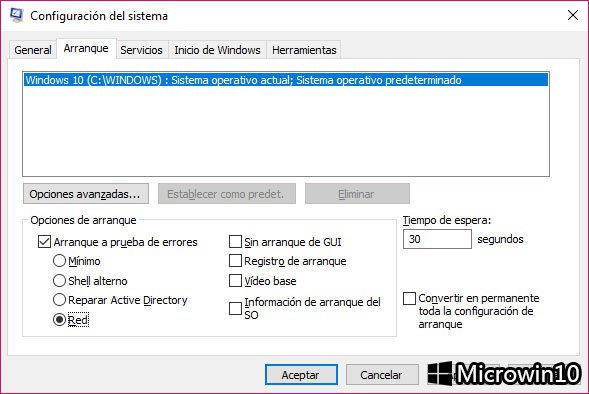
如果我们仍然继续解决问题,建议您卸载一些用户已经经历过与“开始”菜单有冲突的某些应用程序。 其中,Dropbox和某些安全工具,如Avast防病毒或Widows存储本身的某些应用程序可能会导致此问题。 最后,我们还可以使用一个工具,Microsoft本身可以从“开始”菜单中遇到操作问题的Win10纯净版用户使用。










 苏公网安备32032202000432
苏公网安备32032202000432